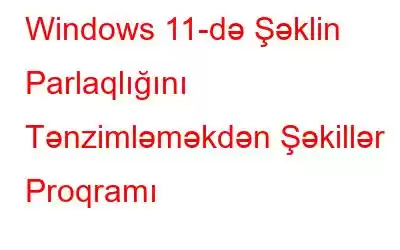Microsoft Windows 11 ilə Fotoşəkillər proqramının yeni versiyalarını elan etdi və bu, Windows istifadəçiləri arasında yeni marağa səbəb oldu. Xüsusiyyətlərlə yüklənmiş daxili Foto Proqramı ilə Windows istifadəçiləri öz şəkillərinə baxmaq üçün üçüncü tərəf proqramlarından xilas ola bilərlər. Bununla belə, Windows 11-in istifadəyə verilməsindən sonra bir çox istifadəçi Windows 11 Şəkillər Tətbiqindəki anomaliyadan şikayətlənməyə başlayıb.
Tamamilə yeni Şəkillər tətbiqinin özünəməxsus düşüncəsi var və parlaqlığı tənzimləyir. icazəniz və ya göstərişiniz olmadan parametrlər. Bu sistem üçün təhlükəli bir problem olmasa da, bir çox insanlar bundan qıcıqlanır və onu dayandırmaq üçün bir həll tapmaq istəyirlər. Və bu gün bu problemi həll edəcək kiçik addımlarımız var. Daha dəqiq desək, biz burada Powershell istifadə edərək avtomatik təkmilləşdirmə funksiyasını söndürəcəyik.
Foto tətbiqinin şəklin parlaqlığını tənzimləməsini dayandırmağınıza kömək etməklə yanaşı, biz sizə şəkil keyfiyyətini necə yaxşılaşdıra və səs-küyü aradan qaldıra biləcəyinizi də izah edəcəyik. həmçinin.
Şəkil Tətbiqinin Şəklin Parlaqlığını Tənzimləməsini Necə Dayandırmaq olar
Bir neçə addımla avtomatik şəkil tənzimlənməsini dayandırmaq üçün addımları yoxlayaq:
Addım 1: Tapşırıqlar panelinizdə Axtarış düyməsini klikləyin.
Addım2: Tətbiqi açmaq üçün PowerShell yazın və Enter düyməsini basın.
Addım 3: Aşağıdakı əmri daxil etdikdən sonra Enter düyməsini basın.
Get-AppXPackage -AllUsers | Foreach {Add-AppxPackage -DisableDevelopmentMode -Qeydiyyatdan keçin “$($_.InstallLocation)\AppXManifest.xml”}
4-cü addım: Kompüterinizi yenidən başladın.
Foto Keyfiyyətini Yaxşılaşdırmaq və Onları Necə Denoise etmək olar?
Addım 1: Microsoft Mağazasından HDR Effektini endirin və Windows-da quraşdırın. PC.
Addım2: Quraşdırmanı tamamlayın emal edin və lazımi icazələrlə təmin edin.
Addım 3: Kompüterinizdə HDR Effekt tətbiqini açın.
4-cü addım: HDR Effektini açın və dəyişdirmək istədiyiniz şəkli sürükləyib buraxın.
5-ci addım: Şəkilə baxmaq üçün aşağıdakılardan birini seçin. üç baxış rejimi.
Tək Rejim: Yalnız bir şəkil göstərilir. ekranda göstərilir.
Bölünmə Rejimi: Sürgüdən istifadə edərək şəklin əvvəlki və sonrakı effektlərini görməyə imkan verir.
İkiqat rejim strong>: Həm orijinal, həm də redaktə edilmiş fotoları yan-yana göstərir.
Addım 6:Şəklin rəngini dəyişmək üçün alətin sol tərəfinə baxın. . İndi şəkilə effektlər əlavə etməyin vaxtıdır. Bu HDR hafızası fotoşəkillərinizi sürətlə təkmilləşdirmək üçün istifadə edə biləcəyiniz hazır effektlərdir.
Addım 7: Digər seçim İstifadəçi Hafızasıdır. seçiminizə uyğun olaraq düzəldin. Bunu etmək üçün proqramın sağ tərəfindəki alətlərdən istifadə edin. Vurğulanmalar, Doyma, Kontrast, Parlaqlıq və Kölgələr, digər şeylərlə yanaşı, hamısı burada tənzimlənə bilər. Gələcək istifadə üçün onu fərdi öncədən qurulmuş kimi yadda saxlayın.
Addım 8: Şəkli dəyişdirməyi bitirdikdən sonra onu saxlamaq üçün İndi Saxla düyməsini klikləyin.
HDR Effekti: Fotoqraflar və Fotosevərlər üçün Nemət
HDR Effekti peşəkar dizaynerlər və fotoqraflar tərəfindən çoxqatlı kompozisiyaları redaktə etmək, retuş etmək və yaratmaq üçün istifadə olunur. Daxili rəssamınızı buraxmaq və şəkillərinizi redaktə etmək üçün bu alətlərdən istifadə etmək yaxşı fikirdir:
HDR (Yüksək Dinamik Diapazon) Alqoritmi. Aşağı keyfiyyətli görüntünün parlaqlığını artırır. gözəl, möhtəşəm şəkillər yaratmaq üçün rəqəmsal çəkiliş.
Rəng sxemini təkmilləşdirin. Siz HDR Effekti ilə rəng doyma diapazonunu artıra və genişləndirə bilərsiniz.
Kontrast artırıla bilər. Fotoları dəyişdirmək və onları fərqləndirmək üçün onların HDR kontrastını artırın.
HDR səssizliyi Güclü HDR səssizləşdirmə aləti ilə aşağı işıqda rəng səs-küyünü sürətlə aradan qaldıra bilərsiniz!
Ağıllı Tonlama . Təbii ki, çəkilişinizin ton dəyərini dəyişdirin.
Rəng kodlu filtrlər mövcuddur. Siz orta şəkil və ya səhnəyə bir az rəng filtri tətbiq etməklə onu diqqətəlayiq bir şeyə çevirə bilərsiniz.
Yüksək keyfiyyət səviyyəsi ilə əvvəlcədən təyin edilmişlər. İstifadə etməklə lazımi şəkildə ifşa olunmuş şəkilləri əldə edə bilərsiniz. yüksək səviyyəli parametrlər.
Vignette. Şəkil kənarlara çatdıqda parlaqlığı və ya doyma səviyyəsini azaldın.
Şəkil Parlaqlığı. Rəng balansını, kəskinliyini, ekspozisiyasını və parlaqlığını idarə edin. fotoşəkillər, digər şeylər arasında.
Rəng Dəyişiklikləri. Rənglər daha parlaq və temperaturlu görünəcək. yenidən, rəngləmə və digər parametrlər asanlıqla dəyişdirilə bilər.
RAW fotoşəkillər idxal olunur. Möhtəşəm HDR effektləri üçün PSD, JPEG, RAW, PNG və digər şəkil faylları saniyələr ərzində.
Foto Proqramının Windows 11-də Şəklin Parlaqlığını Tənzimləməsini Dayandıran Yekun Söz
Bir çox istifadəçilər üçün Windows 11-in Şəkillər proqramı hələ də qalır. sələfi kimi fotoşəkilləri əhəmiyyətli dərəcədə qaraldır. Parlaqlıq səviyyəsini daha qaranlıq və tutqun səviyyəyə endirməzdən əvvəl o, şəkli təxminən dörddə bir saniyə ərzində normal şəkildə göstərəcək. Bir çox insanlar yeni və təkmilləşdirilmiş proqram təminatının portret rejimli fotoşəkilləri landşaft oriyentasiyasına dəyişdirməkdə israrlı olduğundan şikayətlənirlər ki, bu, parlaqlığı dəyişdirməkdən daha çox qıcıqlandırıcı ola bilər. Yuxarıdakı üsul bu anomaliyanı düzəltməyə kömək edəcək və Windows Şəkillər Tətbiqinin təsvirin parlaqlığını avtomatik tənzimləməsinin qarşısını alacaq.
Bizi sosial mediada – Facebook, Instagram və YouTube-da izləyin. Hər hansı bir sualınız və ya təklifiniz üçün aşağıdakı şərh bölməsində bizə bildirin. Biz sizə həll yolu ilə qayıtmaq istərdik. Biz müntəzəm olaraq texnologiya ilə bağlı ümumi məsələlərə cavablarla yanaşı məsləhətlər və fəndlər dərc edirik.
oxumaq: 0